Präferenzen ändern
Wählen Sie den iManage Drive ![]() -Menüpunkt in der Mac-Menüleiste, dann das Symbol Zugriff auf iManage Drive-Einstellungen
-Menüpunkt in der Mac-Menüleiste, dann das Symbol Zugriff auf iManage Drive-Einstellungen ![]() > Voreinstellungen und schließlich die Registerkarte Allgemein im Dialogfenster iManage Drive-Voreinstellungen, um die Voreinstellungen festzulegen.
> Voreinstellungen und schließlich die Registerkarte Allgemein im Dialogfenster iManage Drive-Voreinstellungen, um die Voreinstellungen festzulegen.
Wählen Sie unter Arbeitsbereiche auswählen die Arbeitsbereiche, die Sie mit Ihrem Gerät synchronisieren möchten, und wählen Sie dann Synchronisieren. Weitere Informationen zum Auswählen von Angelegenheiten zum Synchronisieren finden Sie in den Schritten 4 und 5 in Schnelleinrichtung nach der Installation.
Abbildung: Zu synchronisierende Arbeitsbereiche auswählen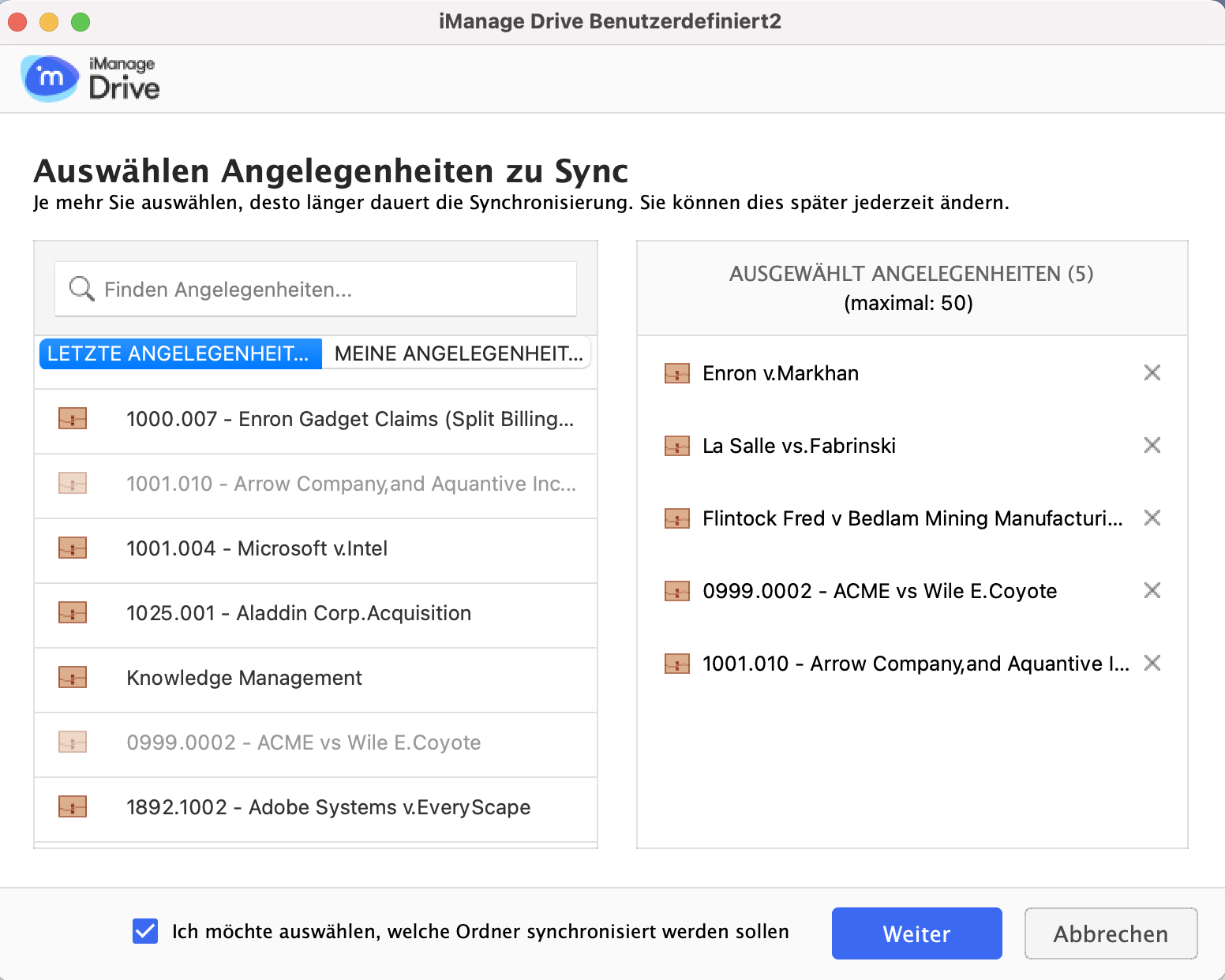
Gehen Sie auf Ordner auswählen, wählen Sie dort die Ordner und Unterordner in den synchronisierten Arbeitsbereichen auf dem iManage Work Server, mit dem Sie derzeit verbunden sind, und wählen Sie dann Aktualisieren. Der Inhalt in den ausgewählten Containern wird heruntergeladen und steht dann für den Offline-Zugriff zur Verfügung.
Wählen Sie in der Liste Eincheck-Optionen die folgenden Optionen aus, um das Verhalten beim Einchecken von Dateien festzulegen, wenn Sie eine Datei auf Ihrem lokalen Laufwerk ändern, die Änderungen speichern und die Datei schließen:
Neue Version: Speichern Sie die an der Datei vorgenommenen Änderungen in Ihrem zugeordneten Ordner als neue Dateiversion in iManage Work.
Original ersetzen: Ersetzt die Datei in iManage Work durch die lokale Kopie der Datei. Wenn Sie eine iManage-Datei in Ihrem zugeordneten Ordner auf Ihrem Mac öffnen und die Änderungen speichern, werden die Änderungen in der gleichen Dateiversion wieder mit iManage Work synchronisiert.
Wählen Sie OK.